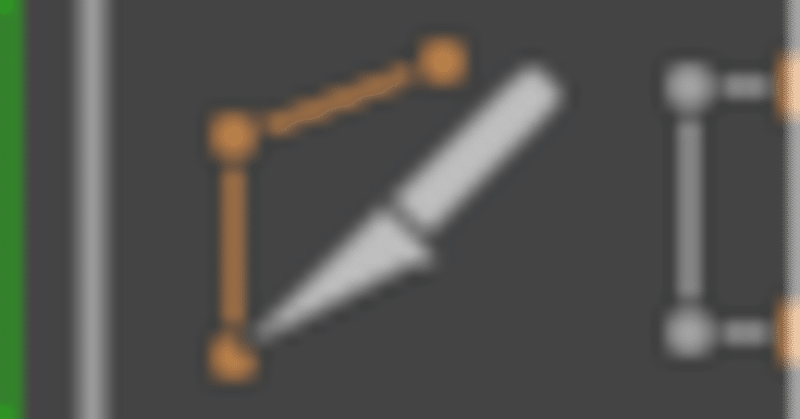記事一覧
スムーズメッシュプレビュー
知らずに使ってしまってあせるやつですねみんな。分かって使えば優秀です。
「1キー」でハード、「3キー」でスムーズメッシュに表示が切り替えられます。
こんなふうに、少ないポリゴンのまま、なめらかな見た目で確認することができます。
ポリゴン数が増えるとどうしても重くなったり、モデリングがしづらくなったりするので、有効に活用してみて下さい。
これ、一応プレビュー機能なので、ゲームとかに出すに
フェースごとのUV展開やマテリアルのアサイン
UVの投影やマテリアルのアサインはフェースごとにできます。これを知らなかった頃の私は全て〜お祈りAutomatic〜でした。
実際に仕事では1オブジェクト内に複数マテリアルを持たせるというのは仕様でNGなので、マテリアルを分けたい部分はメッシュごと分けるってことがほとんどです。
UVを切ったり貼ったり広げたり並べたりは、UV EditorのUV Tool Kitにいろいろ便利機能があるの
オブジェクト表示/非表示
「H」を押すと、オブジェクトの表示/非表示を切り替えられます。
見失ったらOutlinerから選んで「H」で再表示。
「Ctrl + H」で非表示、「Shift + H」で表示もできます。
ちょっと邪魔なオブジェクト、非表示にしてみましょう。
非表示にしたものは処理負荷もかからないので、めちゃくちゃ重い髪の毛を付けてしまったキャラクターにアニメーションつけたい時とか、一旦非表示にし
はじめに
慣れてきた人にとっては、常に使っているような基礎中の基礎機能。でも意外と知らなかったりする。そんな機能をこちらのタグでまとめました。
#ぽぽのMaya基礎機能
知ってる機能もあるかも知れないけど、発見もあるかも。